商品の配送に関する条件を設定できます。また代金引換の設定をおこなうことができます。

送料とは「送付先別送料」「注文金額別送料」「重量別送料」「個数別送料」を合計したものになります。
設定手順動画
新しく配送方法を登録する

- 1新規作成ボタンをクリックすると、以下のページが表示されます。
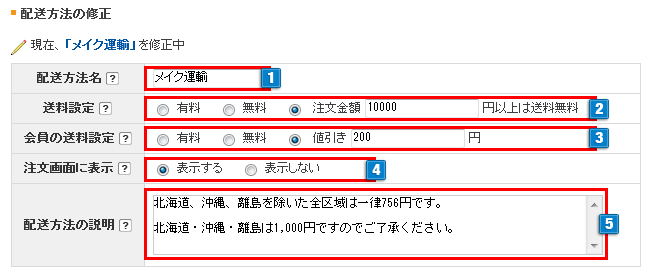
- 1登録する配送業者の名前を記入してください。(全角25文字入力可能)
※決済画面の配送方法選択に表示されます。 - 2【送料設定】送料の「無料」「有料」「注文金額〇円以上は送料無料」を設定することができます。
※「〇円以上」の注文金額は、各種割引(※1)、利用ショップポイント減算前の税込の金額が対象となります。※1「各種割引」とは、決済画面以降で計算されている以下の割引です。
・会員グループ特典 ・クーポン割引 ・まとめ買い割引
以下の割引は対象外となります。・『BtoBオプション(有料オプション)』による商品単価に対しての会員グループの割引
・【商品の登録/修正】の「商品割引」 - 3会員の送料を「無料」か「有料」かを決めます。
値引きにチェックを入れますと会員の方は差額分の送料となります。
会員グループ別に送料を設定したい場合は⇒会員グループ別設定 - 4注文画面に表示するか否かを選択できます。
※「表示しない」を選択した場合、「配送方法指定」を指定した商品の購入時にのみ表示されます。 - 5登録する配送業者についての備考や注意事項を記載することができます。(全角2,000文字入力可能)
※決済画面の配送方法選択に反映されます。
⇒決済画面表示例
配送料金の設定をします。
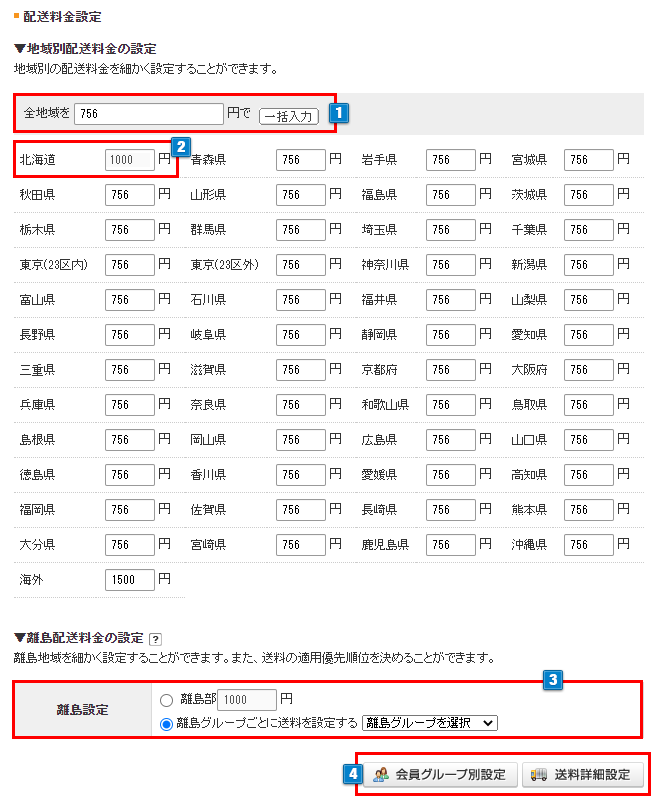
- 1全地域の配送料金を一括で入力することができます。配送料金は、税込の金額を入力してください。
※外税の場合、送料は税抜での設定となります。
500円を設定した場合、注文時に消費税分(50円)が加算されます。 - 2地域ごとに送料を個別に入力することができます。配送料金は、税込の金額を入力してください。
※外税の場合、送料は税抜での設定となります。
500円を設定した場合、注文時に消費税分(50円)が加算されます。 - 3「離島部 円」… お客様が商品購入時、都道府県より「離島部」を選択した場合のみ適用される配送料金です。
「離島部グループごとに送料を設定する」… お客様が商品購入時、離島部グループで指定した郵便番号を入力した際に適用される配送料金です。
こちらを利用する場合、【ショップ作成】>【配送関連の設定】>【離島グループの設定】で離島グループを設定してください。 - 4「会員グループ別設定」、「送料詳細設定」のボタンは設定を登録すると表示されます。
⇒会員グループ別設定 ⇒送料詳細設定
代金引換の設定をします。
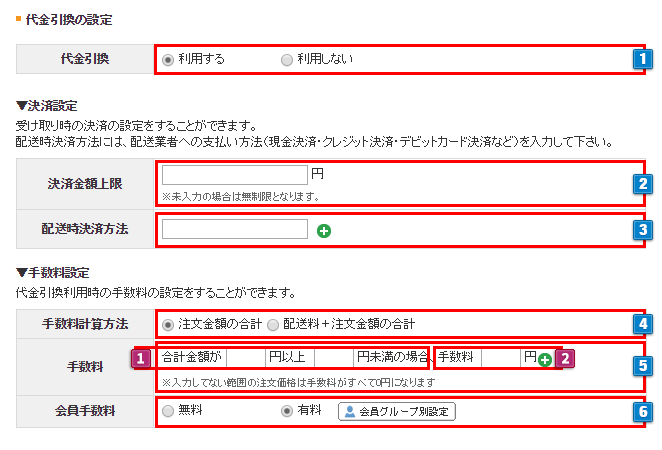
- 1編集中の配送方法で代金引換を利用するかを設定します。
- 2代金引換の決済金額の制限を設定することができます。(注文決済画面には反映されまん)
※決済金額は税込の金額が対象となります。(送料を含まない商品代金の合計金額です) - 3配送時の代金の支払方法を登録できます。
入力例)
「+」ボタンで行を追加できます。
「×」ボタンで行を削除します。
※決済画面の「代金引換のお支払い方法」に反映され、プルダウン形式で選択できるようになります。
⇒決済画面表示例 - 4手数料の計算方法を選択することができます。(注文決済画面には反映されません)
「注文金額」・「配送料+注文金額の合計」は、各種割引(※1)、利用ショップポイント減算前の税込の金額が対象となります。※1「各種割引」とは、決済画面以降で計算されている以下の割引です。
会員グループ特典・クーポン割引・まとめ買い割引
以下の割引は対象外となります。
・『BtoBオプション(有料オプション)』による商品単価に対しての会員グループの割引
・【商品の登録/修正】の「商品割引」 - 5代金引換の際の決済手数料の設定をおこなえます。(未満というのは入力された金額を含みません)
※外税をご利用の場合は以下のようにご入力ください。- 1注文金額〇円以上:税込
- 2値引き:税抜
入力例)

「+」ボタンで行を追加できます。
「×」ボタンで行を削除します。
入力したら必ず「保存」ボタンをクリックしてください。保存をクリックすると反映されます。
※外税の場合、代引手数料は税抜での設定となります。
300円を設定した場合、注文時に消費税分(30円)が加算されます。
「合計金額」は外税の場合も税込額を入力してください。
- 6会員手数料を無料にするか否かを設定できます。
会員グループが存在する場合、配送方法登録後に「会員グループ別設定」ボタンが表示されます。
ボタンクリックすると「会員グループ別代金引換手数料設定」の入力フォームが表示されます。
「会員グループ別設定」をおこなっている場合、そちらが優先されて手数料が計算されます。
入力内容は通常の手数料設定と同様で、会員グループごとに設定することができます。
会員グループの設定は【会員管理】>【会員グループの設定】>【会員グループの設定】より設定できます。
設定を保存

上記の設定を変更する際は、必ず「保存」ボタンをクリックして反映してください。
代金引換のご利用には、あわせて【ショップ作成】>【決済・注文関連の設定】>【代金引換の設定】にて決済方法の利用設定もおこなってください。
※配送業者は最大15社まで登録することができます。
登録上限数の15社を超えて登録する場合、別途オプションで追加することができます。
管理画面内【ショップ作成】>【配送関連の設定】>【配送の設定】の最下部にあるリンクよりお申し込みください。
配送先を修正/削除する
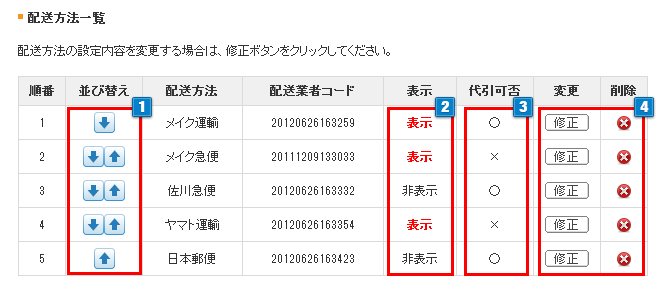
- 1決済・配送方法選択画面に表示される順番を並び替えできます。
- 2「配送方法」の表示可否を「表示」、「非表示」で確認できます。
- 3「代金引換の設定」の利用可否を「〇」、「×」で確認できます。
- 4登録済みの配送方法一覧の修正、削除ができます。
会員グループ別設定をする
配送方法の修正画面内、「代金引換の設定」右上の「会員グループ別設定」ボタンをクリックすると、会員グループごとに送料条件を設定する画面が開きます。
グループごとに送料を設定したい場合は事前に【会員管理】>【会員グループの設定】>【会員グループの設定】よりグループを作成ください。
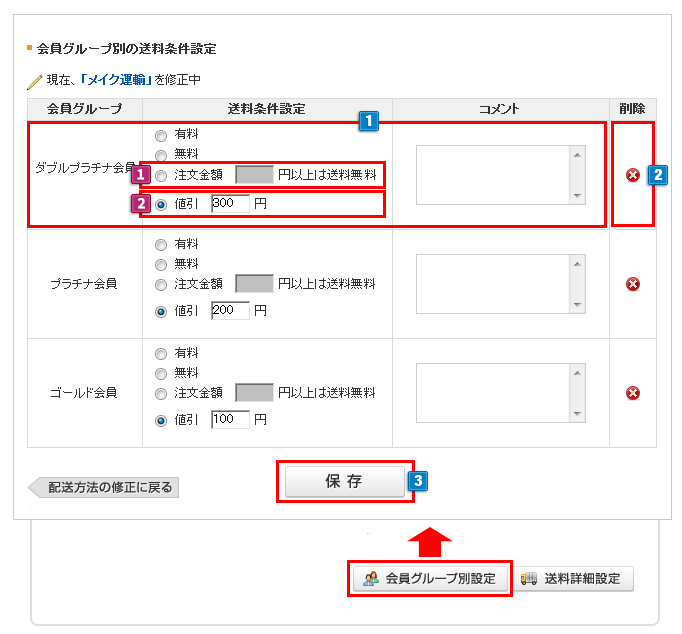
- 1設定されている会員グループごとに送料条件を設定します。
「コメント」欄には確認用のメモを残すことができます。
入力内容はショップには表示されません。(全角400文字入力可能)
※外税をご利用の場合は以下のようにご入力ください。- 1注文金額〇円以上:税込
- 2値引き:税抜
- 2削除アイコンをクリックすると、該当行の送料条件設定が削除されます。
- 3「保存」ボタンをクリックすると、設定した全会員グループの送料条件設定が保存されます。
「会員グループ別設定」の「注文金額○円以上は送料無料」または「有料」と、通常の送料設定の「注文金額○円以上は送料無料」を同時に設定すると、条件によって以下となります。
例1:「通常の送料無料条件金額」より「会員グループ別の送料無料条件金額」が下回る場合
・通常の送料設定:注文金額10,000円以上の場合送料無料
・会員グループ別送料設定:注文金額5,000円以上の場合送料無料
→ 非会員グループの場合、注文金額「10,000円」以上で送料無料
→ 会員グループの場合、注文金額「5,000円」以上で送料無料
例2:「通常の送料無料条件金額」を「会員グループ別の送料無料条件金額」が上回る場合
非会員・会員グループともに「通常の送料無料条件金額」で計算されます。
・通常の送料設定:注文金額10,000円以上の場合送料無料
・会員グループ別送料設定:注文金額20,000円以上の場合送料無料
→ 非会員・会員グループともに、注文金額「10,000円」以上で送料無料
例3:「通常の送料無料条件金額」と会員グループ別設定の「有料」を設定した場合
非会員・会員グループともに「通常の送料無料条件金額」で計算されます。
・通常の送料設定:注文金額10,000円以上の場合送料無料
・会員グループ別送料設定:有料
→ 非会員・会員グループともに、注文金額「10,000円」以上で送料無料
送料詳細設定をする
『送料詳細設定』では、『地域別配送料金の設定』で設定した都道府県ごとの送料(送付先別送料)に、
注文金額・重量・注文個数に応じた金額を加算・減算することができます。
計算式は、『地域別配送料金の設定』の送料に『送料詳細設定』の「注文金額別送料」「重量別送料」「個数別送料」を合計します。

管理画面右下の「送料詳細設定」のボタンをクリックすると配送先別の送料詳細設定が設定できる画面が開きます。
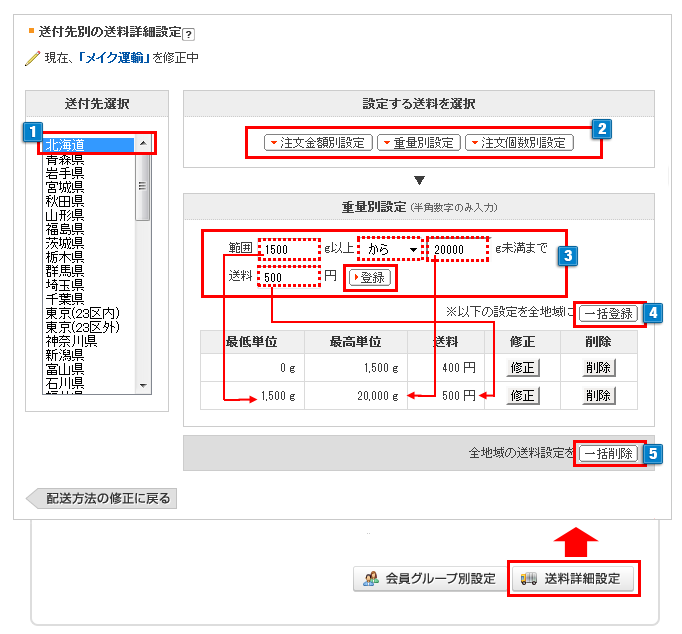
- 1地域を選択してください。
- 2「注文金額別設定」、「重量別設定」、「注文個数別設定」の3つの送料詳細を設定することができます。
※上記画像の中では「重量別設定」を選択しているので重量別設定の説明をいたします。 - 3範囲:「1500」g以上 から 「20000」g未満まで と入力された場合は1,500g~19,999gの重量数に登録された送料が配送料設定に追加(反映)されるようになります。
数値を入力して「登録」ボタンをクリックすると何通りでも設定を追加することができます。 - 4設定した内容を一括で全地域に反映させることができます。
- 5全地域に設定された内容を一括で削除することができます。
「注文金額別」「注文個数別」に送料を割引する際には送料を 「-200円」 などで設定をおこなうことも、
規定する金額以上の購入の際には「0円」などで、無料にて設定をおこなうことも可能です。
- 注文金額、重量、注文個数による送料を設定しない場合は、送付先別送料のみ適用されます。
- 注文金額、重量、注文個数の範囲は半角数字で入力してください。
- 商品の重量(g)による送料を設定するためには商品を登録する際に重量も入力してください。
- 送付先別送料を0円にして送付先別の送料詳細設定にて全て金額を決めたい場合は、送付先別の送料入力の
「全地域を0円で一括入力」として金額を反映後、送付先別の送料詳細設定にて金額が反映されるようになります。 - 外税の場合、送料は税抜での設定となります。
500円を設定した場合、注文時に消費税分(50円)が加算されます。
「注文金額別設定」の “範囲” は外税の場合も税込額を入力してください。
決済・配送方法選択画面表示例
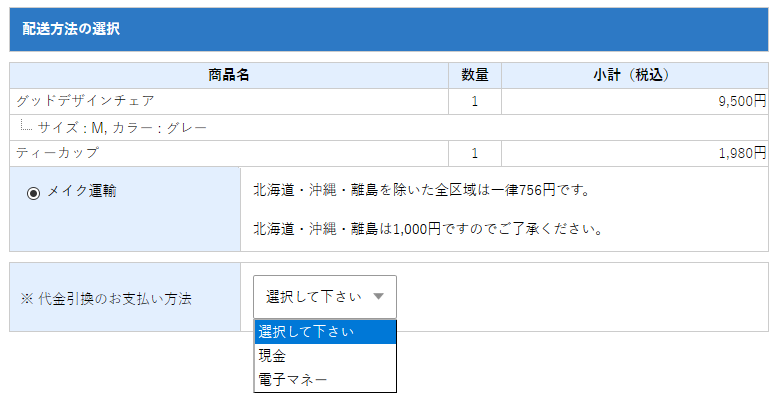


 配送の設定
配送の設定

